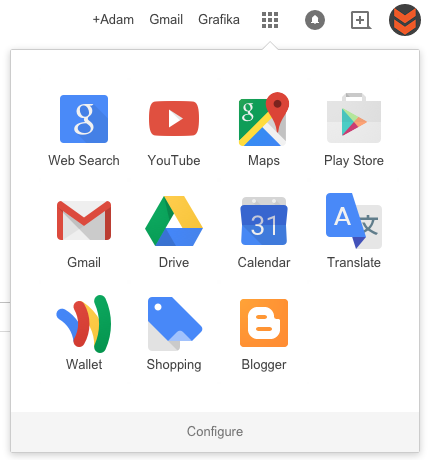В своих сервисах (Google, Gmail, YouTube и т. Д.) Google некоторое время вводит функцию быстрого доступа к другим приложениям. От уровня приложение решетки или Launcher, мы можем быстро запустить необходимые веб-приложения. Как управлять ими?
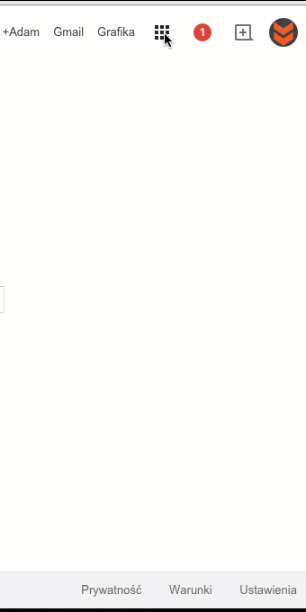
По умолчанию в приложении Google Launcher мы можем изменить порядок или скрыть веб-приложения, предлагаемые компанией. К счастью, есть также способ, который позволяет полностью удалить их, и — для лучшего управления дополнениями.
Для этого мы можем загрузить бесплатное приложение под названием App Launcher Customizer, которое находится в магазине с надстройками для Google Chrome. Этот инструмент не только позволяет удалять службы и ярлыки для приложения из приложения Launcher, но также добавлять дополнительные услуги, сайты и услуги, предлагаемые компанией из Mountain View.
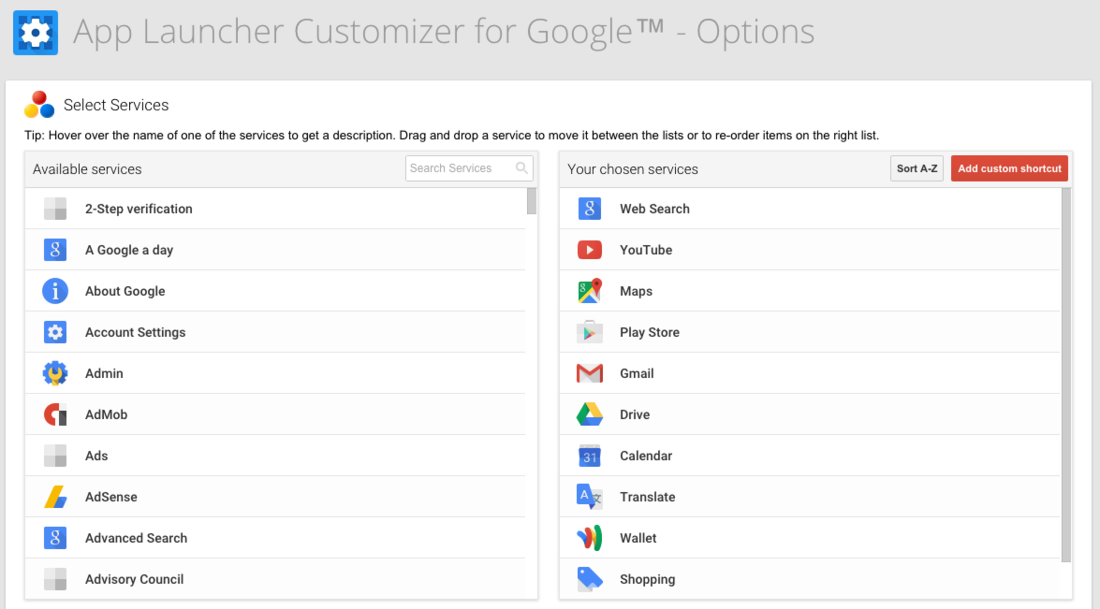
Надстройка после установки невидима — она не будет работать, пока мы не достигнем приложения Launcher и не начнем работать. Надстройка позволяет быстро удалить ярлык для приложения, а также обзор всех предлагаемых ярлыков для служб и служб Google. Просто из поля «Расширения» в Google Chrome нажмите «Параметры» в «Настройке запуска приложений». Затем выберите сервис из списка и нажмите красную кнопку «Добавить пользовательский ярлык».
То же самое можно сделать, нажав кнопку «Настроить», которая появится в приложении Google Launcher. Передавая услуги и приложения из списка «Ваши избранные услуги», мы постоянно удаляем их из наших сервисных сетей.